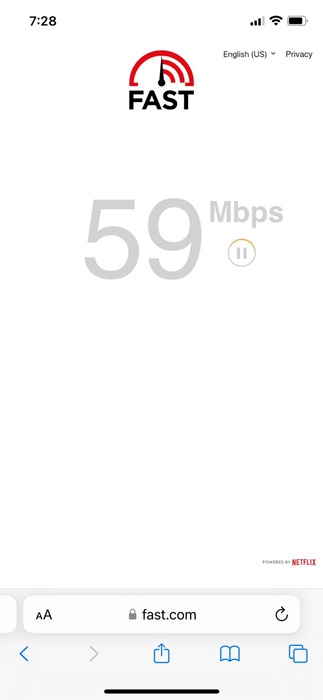Τα iPhone σάς επιτρέπουν να συνδεθείτε σε έναν διακομιστή VPN για να ξεκλειδώσετε αποκλεισμένους ιστότοπους και υπηρεσίες. Μπορείτε είτε να ρυθμίσετε μη αυτόματα ένα VPN στο iPhone σας είτε να κάνετε λήψη μιας εφαρμογής VPN τρίτου κατασκευαστή από το Apple App Store.
Αν και είναι εύκολο να συνδεθείτε σε ένα VPN σε ένα iPhone, μερικές φορές μπορεί να αντιμετωπίσετε προβλήματα κατά τη δημιουργία μιας σύνδεσης VPN. Ενδέχεται να αντιμετωπίσετε προβλήματα λόγω ασταθούς διαδικτύου, υπερπληθυσμένης επιλογής διακομιστή VPN, αποκλεισμού της σύνδεσης από τον ISP κ.λπ.
Πώς να διορθώσετε ότι δεν είναι δυνατή η σύνδεση με VPN στο iPhone
Ανεξάρτητα από το είδος των προβλημάτων που αντιμετωπίζετε, μπορείτε να ακολουθήσετε αυτές τις μεθόδους για να επιδιορθώσετε το πρόβλημα της αδυναμίας σύνδεσης σε VPN στο iPhone. Δείτε πώς μπορείτε να διορθώσετε το πρόβλημα της αδυναμίας σύνδεσης με VPN στο iPhone σας.
Πώς να κρύψετε τη διεύθυνση IP σε υπολογιστή, Android και iPhone
Πώς να εγκαταστήσετε ένα VPN σε Mac (macOS Sonoma)
1. Ελέγξτε το Διαδίκτυό σας
Εάν το Διαδίκτυό σας δεν λειτουργεί ή είναι ασταθές, η σύνδεση VPN θα αντιμετωπίσει προβλήματα κατά την εγκατάσταση.
Χρειάζεστε μια λειτουργική και σταθερή σύνδεση στο διαδίκτυο για να χρησιμοποιήσετε οποιαδήποτε εφαρμογή VPN ή Proxy. Επομένως, προτού ακολουθήσετε τις επόμενες μεθόδους, ελέγξτε αν λειτουργεί το διαδίκτυο.
2. Ανοίξτε ξανά την εφαρμογή VPN στο iPhone
Το πρώτο καλύτερο πράγμα που μπορείτε να κάνετε για να διορθώσετε τη μη σύνδεση με VPN στο iPhone σας είναι να κλείσετε αναγκαστικά την εφαρμογή VPN και μετά να την ανοίξετε ξανά.
Αν ανοίξετε ξανά την εφαρμογή VPN, πιθανώς θα αφαιρεθούν όλα τα σφάλματα και οι δυσλειτουργίες που ενδέχεται να εμποδίζουν το iPhone σας να συνδεθεί σε διακομιστή VPN.
3. Επανεκκινήστε το iPhone σας
Εάν το εκ νέου άνοιγμα της εφαρμογής VPN δεν λειτουργεί, μπορείτε να δοκιμάσετε να επανεκκινήσετε το iPhone σας. Αυτό θα αφαιρέσει σφάλματα και δυσλειτουργίες σε επίπεδο συστήματος που ενδέχεται να έρχονται σε διένεξη με το Προφίλ VPN σας.
Επομένως, πατήστε παρατεταμένα το κουμπί Side του iPhone σας και, στη συνέχεια, επιλέξτε την επιλογή Slide to Restart. Αυτό θα διορθώσει πιθανώς το πρόβλημα σύνδεσης VPN που αντιμετωπίζετε.
4. Συνδεθείτε σε διαφορετικό διακομιστή
Οι Premium εφαρμογές VPN για iPhone έχουν συνήθως εκατοντάδες διακομιστές σε όλο τον κόσμο. Ο διακομιστής με τον οποίο προσπαθείτε να συνδεθείτε είναι πιθανότατα υπερπλήρης και, ως εκ τούτου, η σύνδεση αποτυγχάνει.
Έτσι, μπορείτε να δοκιμάσετε να συνδεθείτε σε έναν από τους πολλούς διακομιστές που προσφέρει η εφαρμογή VPN. Ανοίξτε την εφαρμογή VPN στο iPhone σας και μεταβείτε σε διαφορετικό διακομιστή, ο οποίος έχει λιγότερο κόσμο.
5. Βεβαιωθείτε ότι ο ISP σας δεν αποκλείει τη σύνδεση VPN
Εάν το iPhone σας εξακολουθεί να μην μπορεί να συνδεθεί σε VPN, πρέπει να επιβεβαιώσετε εάν ο ISP σας είναι ο ένοχος. Αν και σπάνιο, οι ISP μπορούν να επιβάλουν περιορισμούς και να εμποδίσουν το iPhone σας να συνδεθεί σε διακομιστή VPN.
Εάν γνωρίζετε ήδη ότι ο ISP σας δεν επιτρέπει VPN, μπορείτε επίσης να δοκιμάσετε μια διαφορετική εφαρμογή VPN και να ελέγξετε αν είναι αποκλεισμένη.
6. Διαγράψτε το Προφίλ VPN
Κάθε φορά που συνδέεστε σε διακομιστή VPN μέσω της εφαρμογής, η εφαρμογή ζητά άδεια να δημιουργήσει ένα νέο προφίλ VPN στο iPhone σας. Μετά τη δημιουργία ενός προφίλ, η εφαρμογή παρακολουθεί ή φιλτράρει τη δραστηριότητα του δικτύου.
Εάν το προφίλ VPN δεν λειτουργεί, δεν θα μπορείτε να συνδεθείτε σε διακομιστή VPN. Ως εκ τούτου, μπορείτε να δοκιμάσετε να διαγράψετε το προφίλ VPN για να ελέγξετε αν λειτουργεί.
1. Για να ξεκινήσετε, εκκινήστε το Ρυθμίσεις εφαρμογή στο iPhone σας.
2. Όταν ανοίξει η εφαρμογή Ρυθμίσεις, πατήστε Γενικός.
3. Στην οθόνη Γενικά, πατήστε VPN & Διαχείριση Συσκευών.
4. Στη συνέχεια, πατήστε VPN.
5. Στη συνέχεια, επιλέξτε το προφίλ VPN και πατήστε στο (Εγώ) κουμπί δίπλα του.
6. Στην επόμενη οθόνη, πατήστε Διαγραφή VPN.
7. Στην προτροπή επιβεβαίωσης, πατήστε Διαγράφω πάλι.
Αυτό είναι! Αφού διαγράψετε το προφίλ VPN, ανοίξτε ξανά την εφαρμογή VPN και παραχωρήστε άδεια για τη δημιουργία προφίλ.
7. Επαναφέρετε τις ρυθμίσεις δικτύου του iPhone
Λοιπόν, εάν τίποτα δεν λειτούργησε για να διορθωθεί, δεν μπορείτε να συνδεθείτε στο VPN στο iPhone, η τελική λύση είναι να επαναφέρετε τις ρυθμίσεις δικτύου.
Η επαναφορά της ρύθμισης δικτύου του iPhone θα διαγράψει την κρυφή μνήμη δικτύου, τις παλιές εγγραφές δεδομένων και πιθανώς θα επιλύσει όλα τα προβλήματα που σχετίζονται με το δίκτυο.
1. Ανοίξτε την εφαρμογή Ρυθμίσεις στο iPhone σας και επιλέξτε Γενικός.
2. Στην οθόνη Γενικά, πατήστε Μεταφορά ή επαναφορά iPhone.
3. Στην επόμενη οθόνη, πατήστε Επαναφορά.
4. Στο μήνυμα που εμφανίζεται, επιλέξτε Επαναφορά ρυθμίσεων δικτύου.
5. Τώρα, θα σας ζητηθεί να εισαγάγετε το δικό σας τον κωδικό πρόσβασης του iPhone. Εισαγάγετε τον κωδικό πρόσβασης.
6. Στην προτροπή επιβεβαίωσης, πατήστε Επαναφορά ρυθμίσεων δικτύου πάλι.
Αυτό είναι! Έτσι είναι εύκολο να επαναφέρετε τις ρυθμίσεις δικτύου στο iPhone σας.
8. Δοκιμάστε μια διαφορετική εφαρμογή VPN
Όπως όλοι γνωρίζουμε, δεν υπάρχει έλλειψη εφαρμογών VPN στο Apple App Store. Επομένως, εάν εξακολουθείτε να μην μπορείτε να συνδεθείτε σε ένα VPN στο iPhone σας, μπορείτε να σκεφτείτε να χρησιμοποιήσετε ένα διαφορετικό Εφαρμογή VPN για iPhone.
Μπορείτε να βρείτε εκατοντάδες εφαρμογές VPN στο Apple App Store. απλά εγκαταστήστε ένα διαφορετικό με καλύτερη βαθμολογία και θετικές κριτικές.
Η εφαρμογή VPN θα δημιουργήσει ένα προφίλ και θα συνδέσει το iPhone σας με τον διακομιστή VPN.
Αυτές οι απλές μέθοδοι μπορούν να διορθώσουν το πρόβλημα Δεν είναι δυνατή η σύνδεση σε VPN στο iPhone. Ενημερώστε μας εάν χρειάζεστε περισσότερη βοήθεια σε αυτό το θέμα στα σχόλια. Επίσης, αν σας φανεί χρήσιμος αυτός ο οδηγός, μην ξεχάσετε να τον μοιραστείτε με τους φίλους σας.
Διαβάστε επίσης :Οφέλη από τη χρήση VPN